标题:"tplink路由器复位键怎么用?"的相关路由器教程资料分享。- 【WiFi之家网】编辑整理。

问:tplink路由器复位键怎么用?
我的路由器是tplink的,现在需要把它复位,我已经找到了有Reset标识的按键,接下来怎么做?
答:tplink路由器上复位按键的使用方法很简单,首先需要确保你的tplink路由器已经接通了电源,这时候按住复位按键10秒左右的时间,就可以将其成功复位。

PS: 如果用电脑或者手机,还能够登录到tplink路由器的管理页面,那么可以点击:路由设置 ——> 重启和恢复出厂 ,在打开的页面中,继续点击:恢复出厂设置, 也可以完成复位操作。
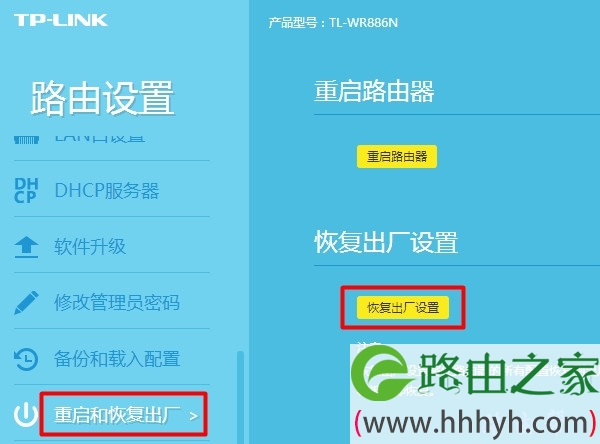
重要提示:
(1)、部分型号的tplink路由器,复位按键是在一个小孔里面,用手无法直接进行操作。 这时候,你需要借助 牙签、手机取卡针 等工具,才能够按住复位按键。
(2)、成功复位你的tplink路由器后,你会发现此时不能上网了,这是正常的现象。 因为复位路由器,造成路由器中原来的 上网设置、无线设置、管理员密码 等参数的丢失。
但是不用担心,这时候用电脑或者手机浏览器,打开tplogin.cn管理页面,根据页面中的提示,重新设置你的tplink路由器上网即可。
对电脑、路由器不熟悉的朋友,可以点击阅读下面的文章,查看重新设置tplink路由器的详细步骤。
TP-Link路由器复位后怎么设置?
(3)、鉴于复位路由器后,会出现不能上网的问题;所以,如果你的tplink路由器使用正常,则不建议你对其进行复位操作。
PS:一般是当你忘记路由器管理员密码,无法进入路由器的管理页面时,可以通过复位路由器、并出现设置上网的方式来解决。

以上就是关于“tplink路由器复位键怎么用?”的教程!
原创文章,作者:路由器,如若转载,请注明出处:https://www.224m.com/85619.html

